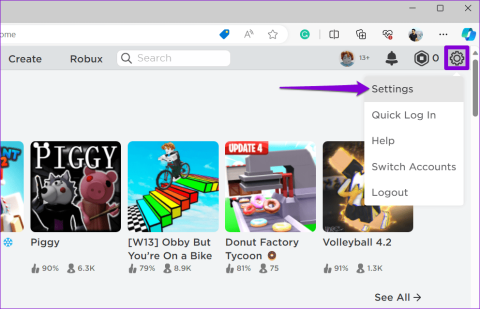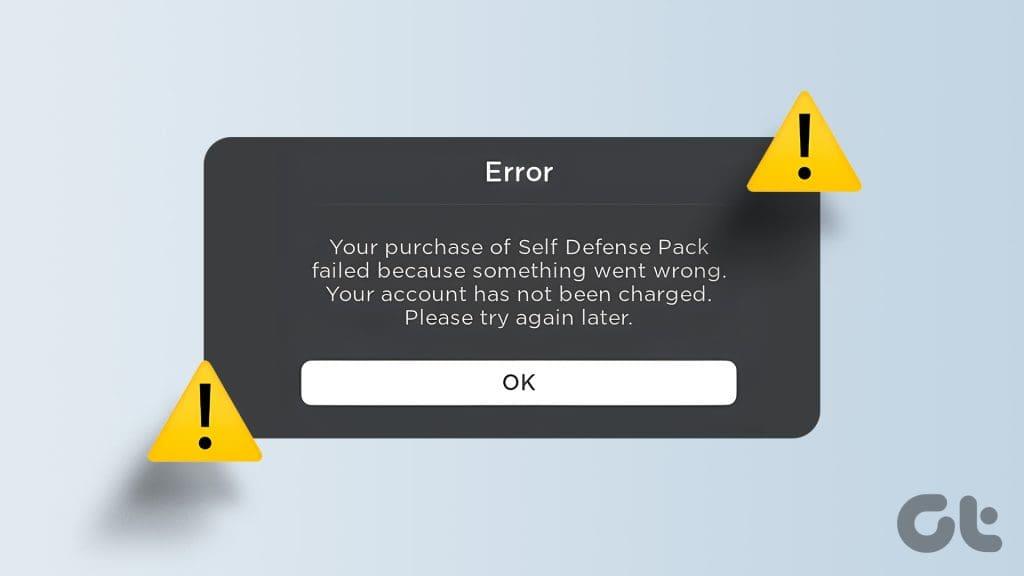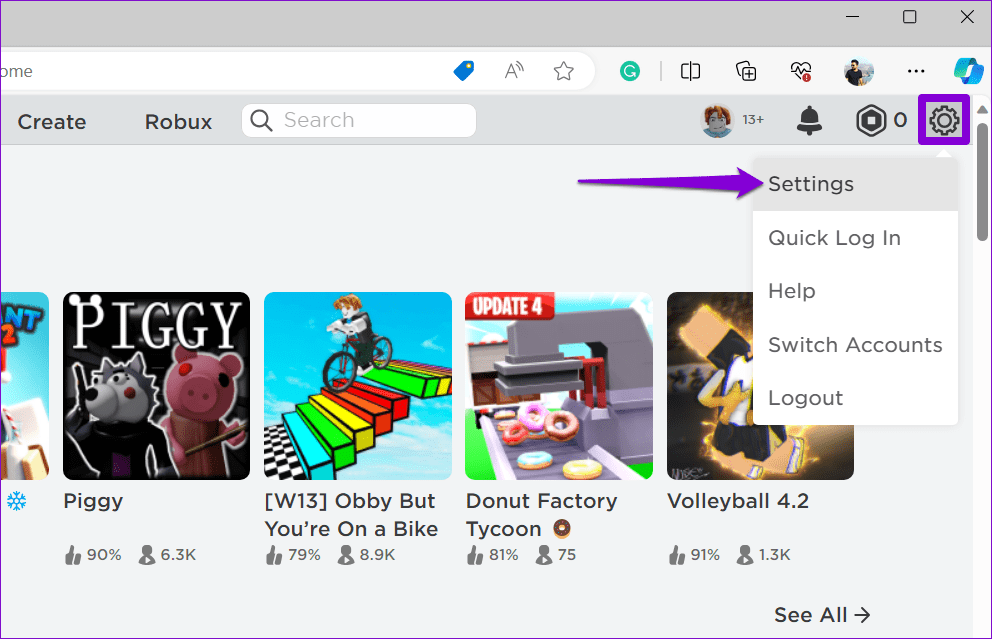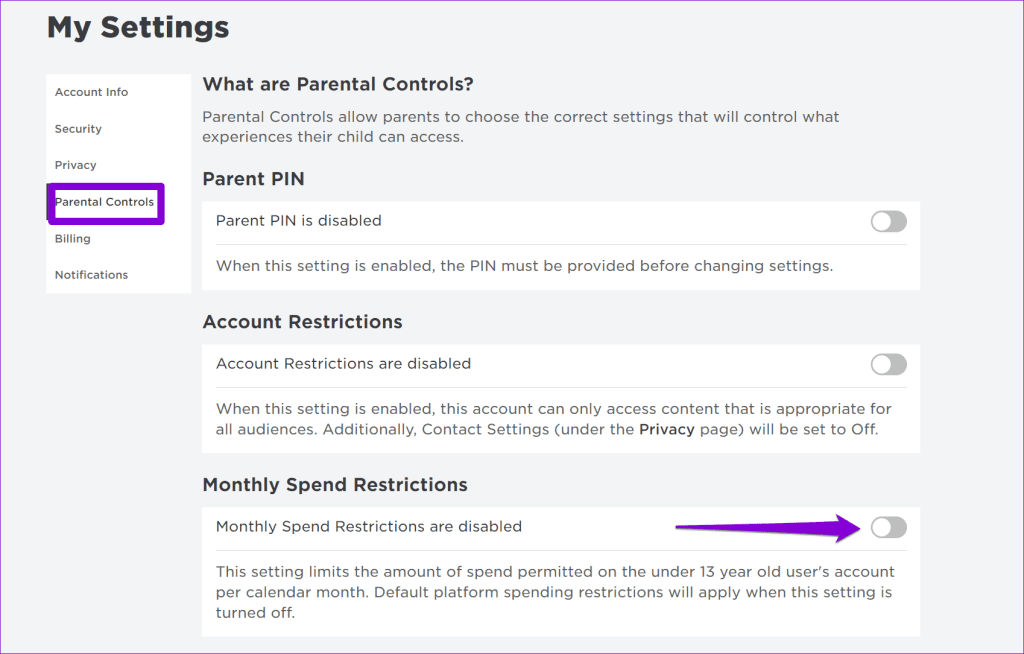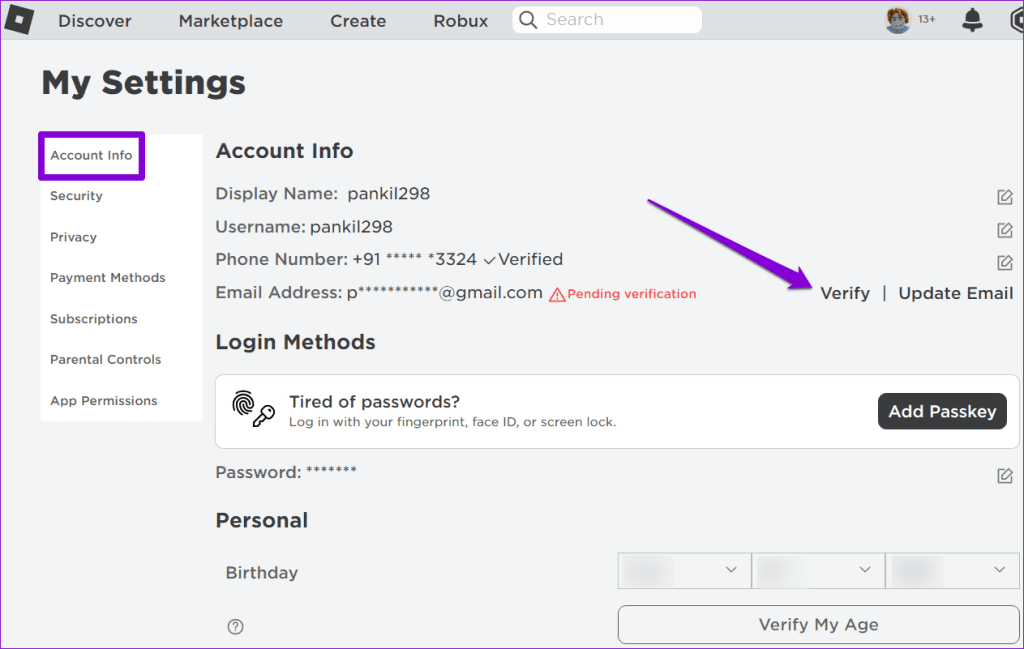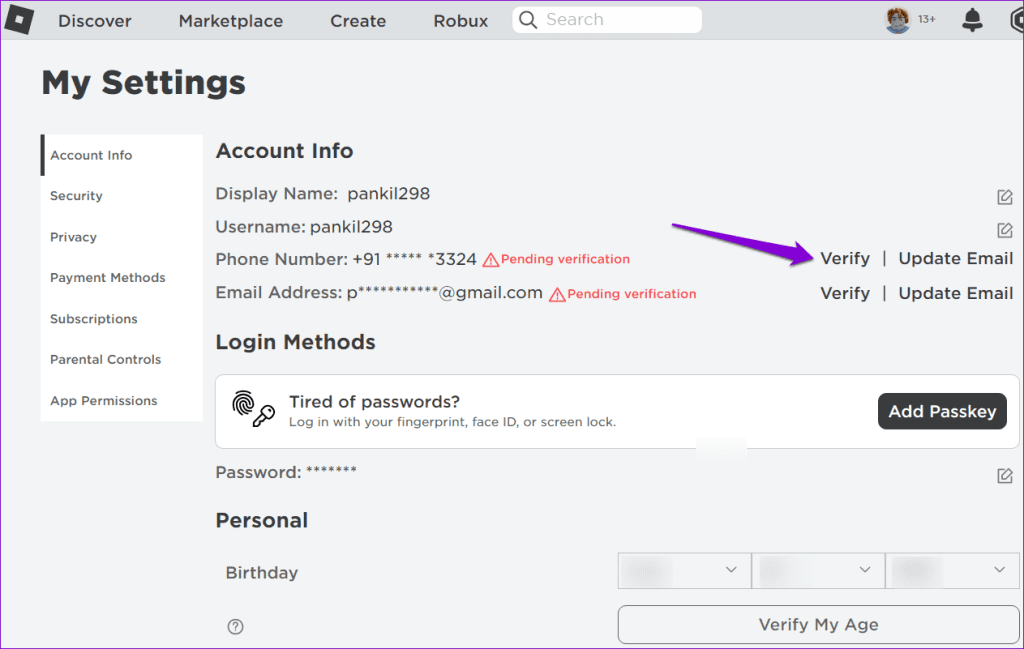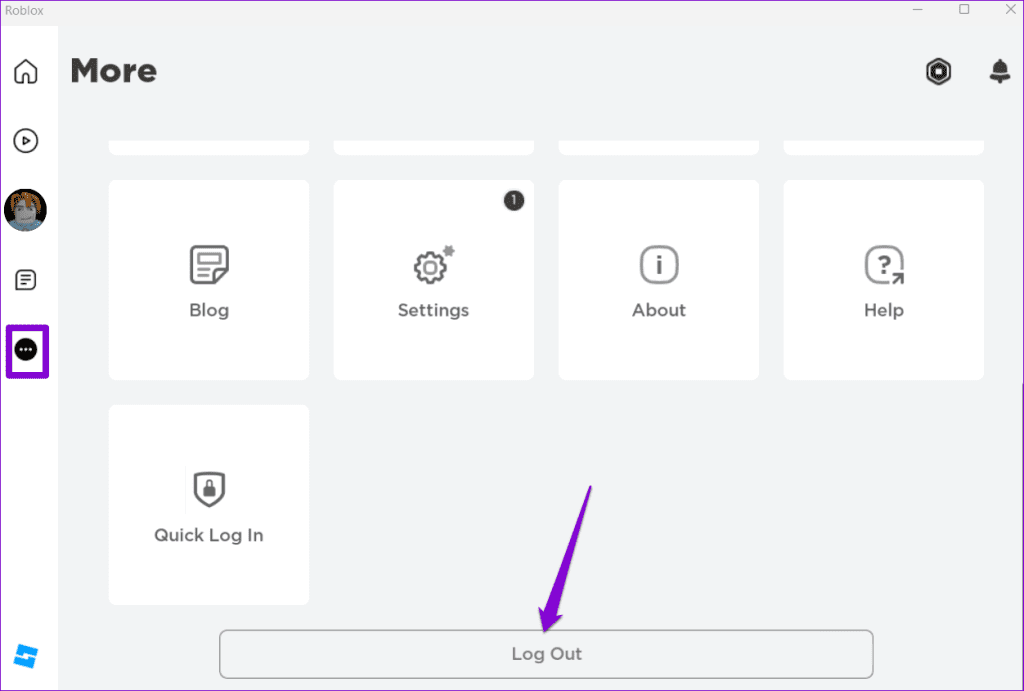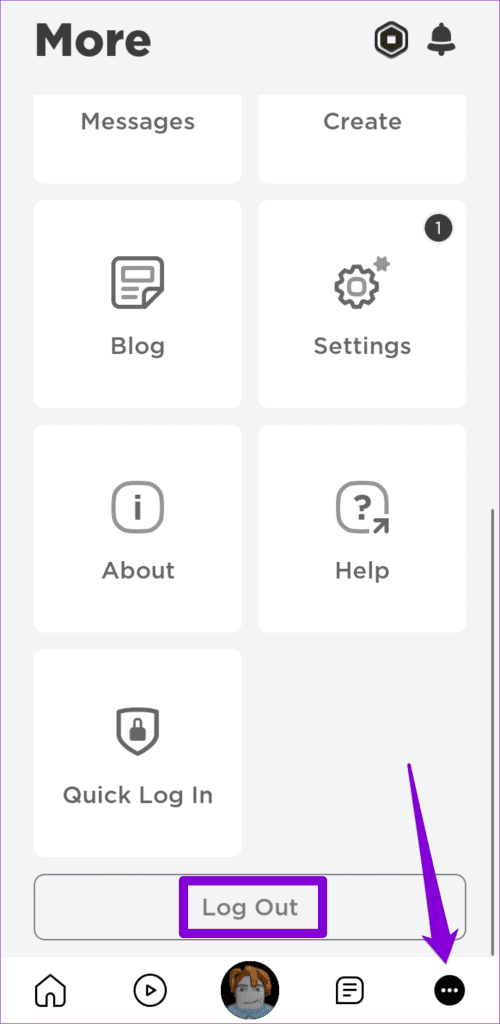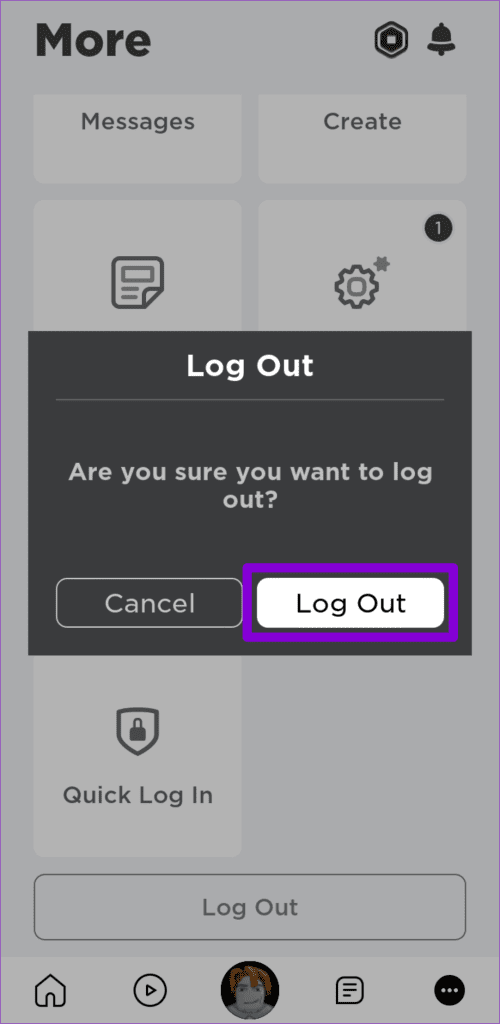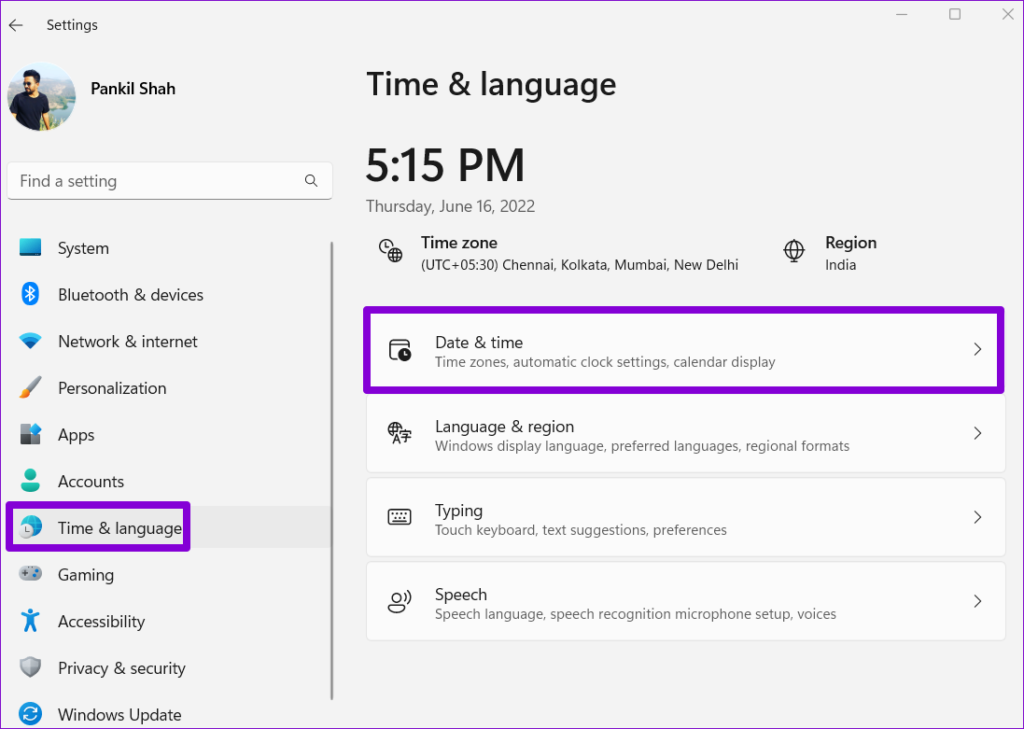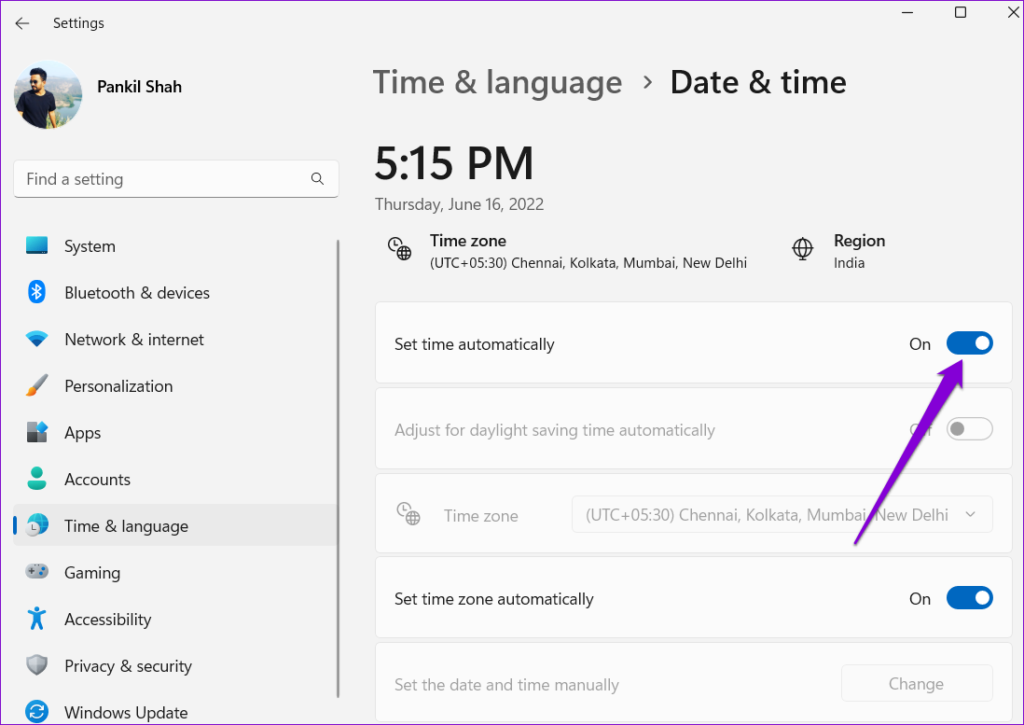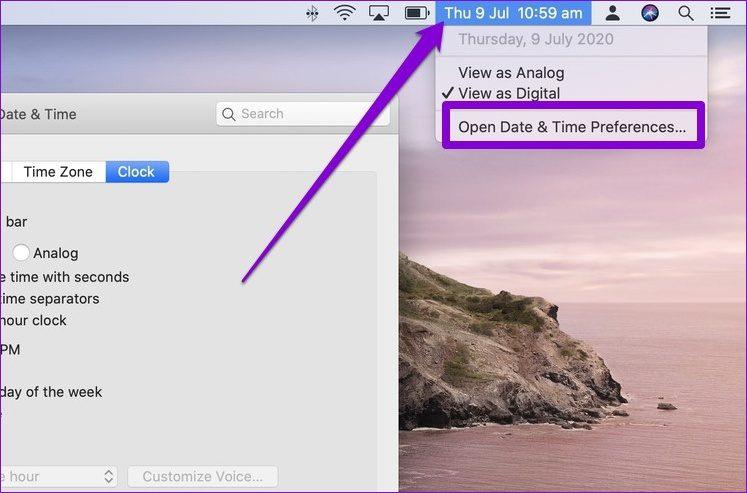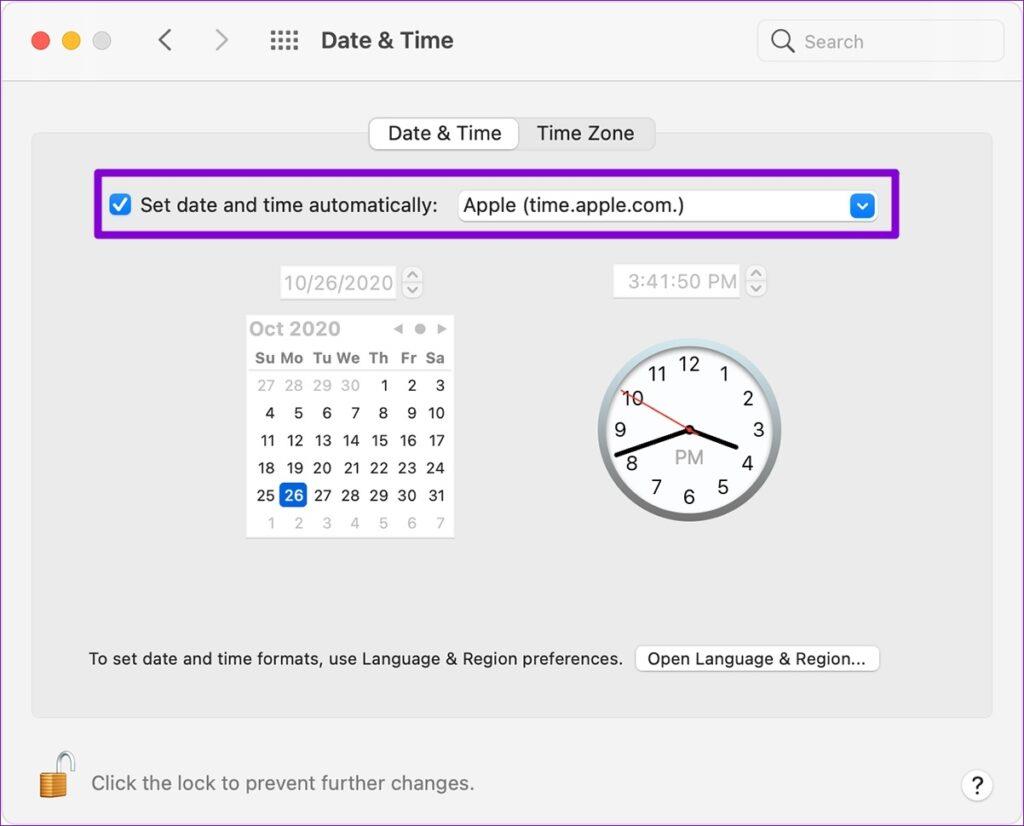Aunque Roblox es un juego gratuito, comprar Robux y otros elementos del juego puede abrir la puerta a muchas posibilidades. Ya sea adquiriendo pases de juego que desbloquean funciones exclusivas o adquiriendo atuendos y accesorios elegantes para avatares, es posible que desees realizar compras en Roblox por varias razones. Pero, ¿qué pasa si no puedes hacer eso y encuentras errores al comprar Robux u otros elementos del juego en Roblox?
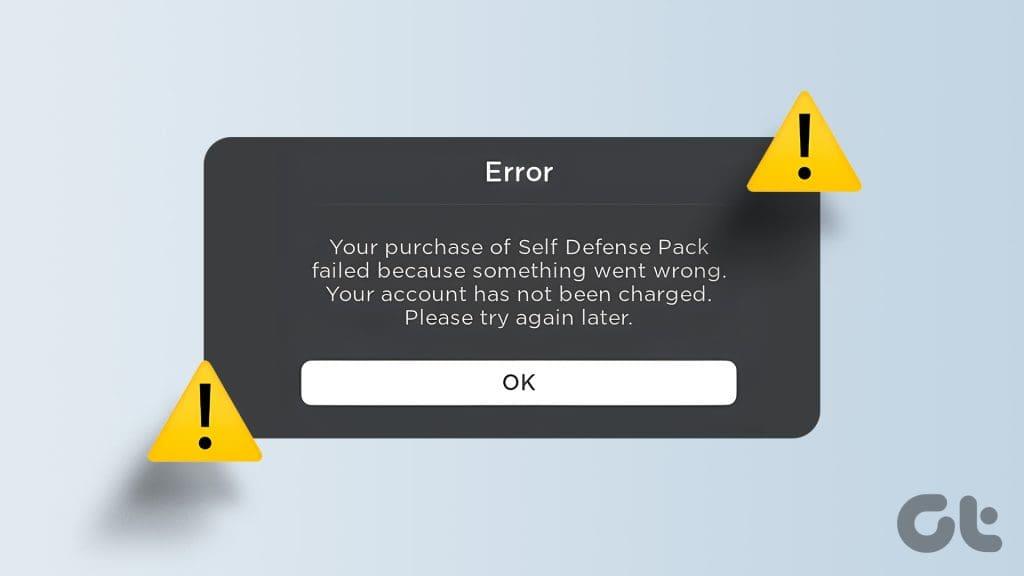
Puede haber varias razones, incluidos problemas específicos de la cuenta , métodos de pago defectuosos, fallas en el servidor y más. Esta guía incluye consejos útiles que le ayudarán a completar compras de Roblox en su computadora o dispositivo móvil.
1. Elimine las restricciones de compra de su cuenta
Roblox permite a los usuarios establecer límites de gasto mensual en las cuentas, lo que puede resultar útil si administra la cuenta de su hijo. Debes comenzar asegurándote de no haber habilitado dicho límite en la cuenta de Roblox desde la que estás intentando comprar.
Paso 1: abra el sitio web de Roblox en una pestaña del navegador e inicie sesión en su cuenta.
Visita Roblox
Paso 2: haga clic en el ícono con forma de engranaje en la esquina superior derecha y seleccione Configuración.
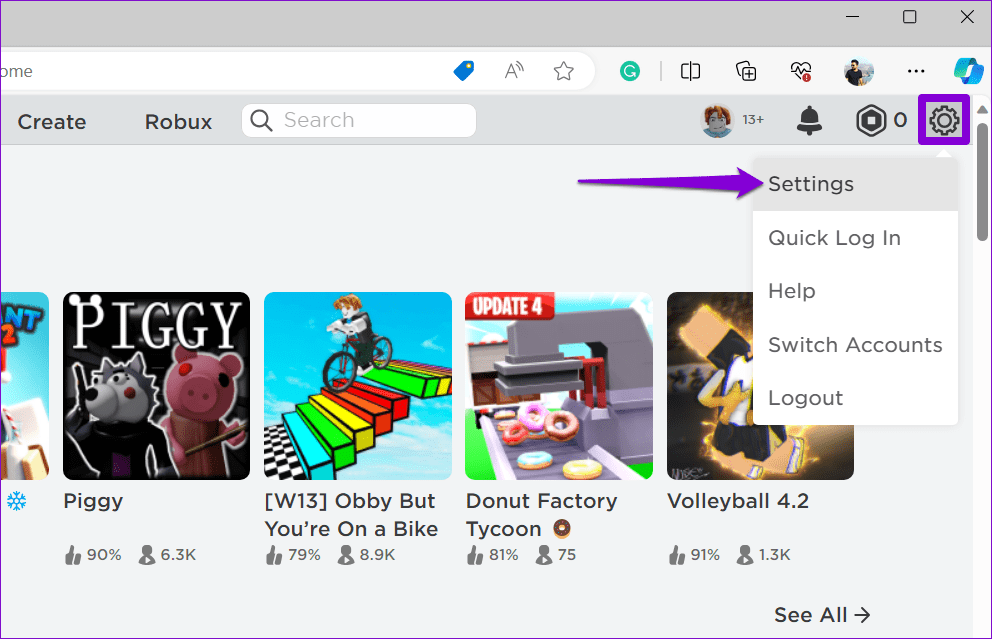
Paso 3: seleccione la pestaña Controles parentales y desactive la opción en Restricciones de gasto mensual.
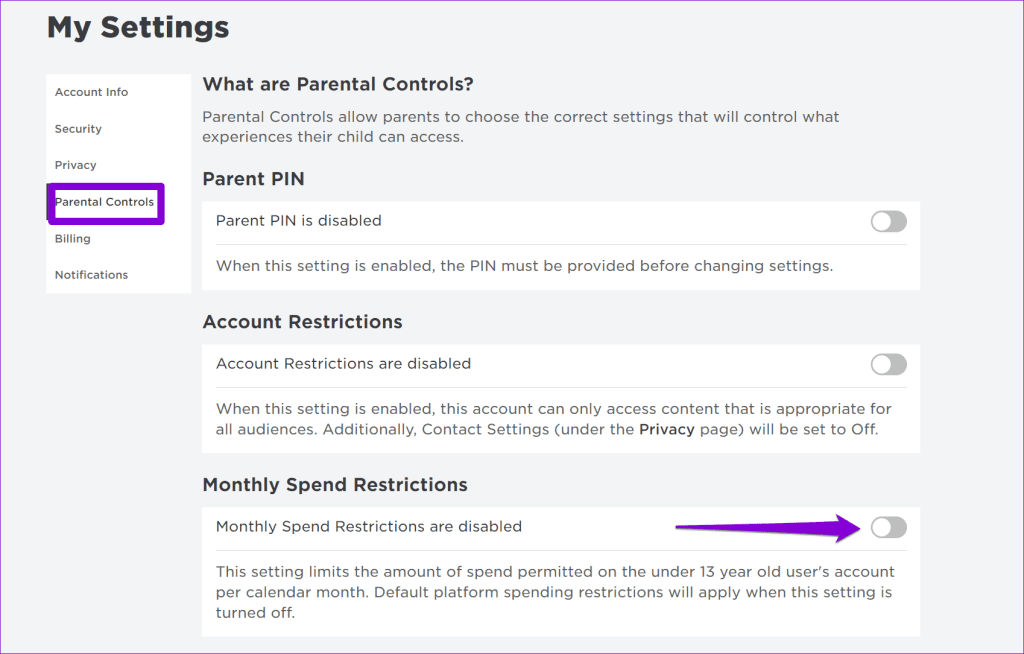
2. Verifique su número de teléfono y dirección de correo electrónico
Otra razón por la que no puedes comprar Robux es si no has verificado tu dirección de correo electrónico y número de teléfono. Aquí se explica cómo verificarlos.
Paso 1: abra el sitio web de Roblox en una pestaña del navegador e inicie sesión en su cuenta.
Visita Roblox
Paso 2: haga clic en el ícono con forma de engranaje en la esquina superior derecha y seleccione Configuración.
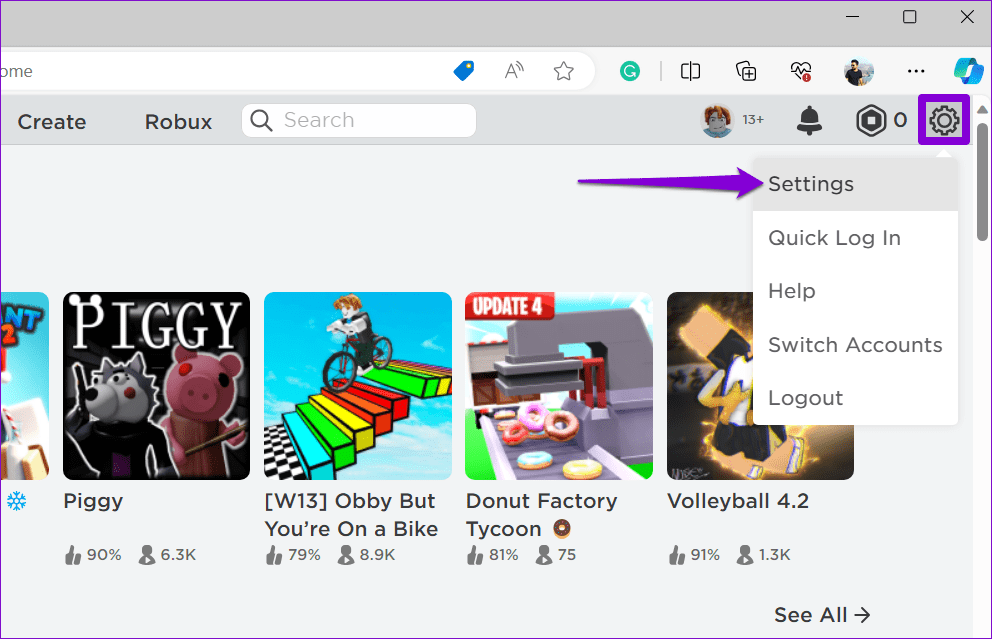
Paso 3: en la pestaña Información de la cuenta, ingrese su dirección de correo electrónico y haga clic en el botón Verificar. Luego, haga clic en el enlace de verificación que recibe en su correo electrónico.
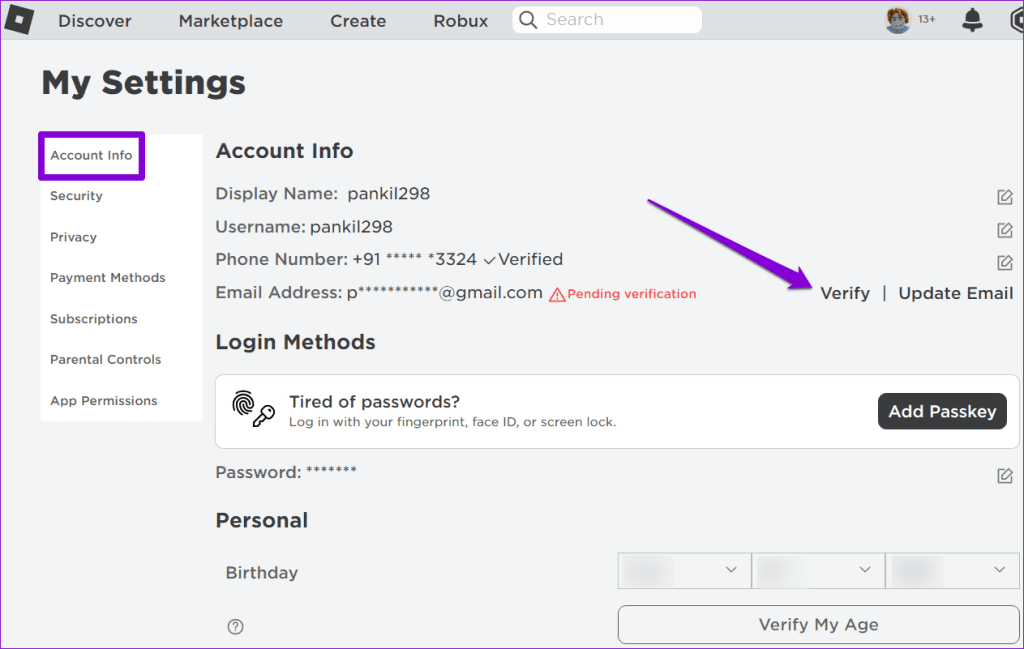
Paso 4: De manera similar, especifique su número de teléfono e ingrese el código que recibe por mensaje de texto para verificarlo.
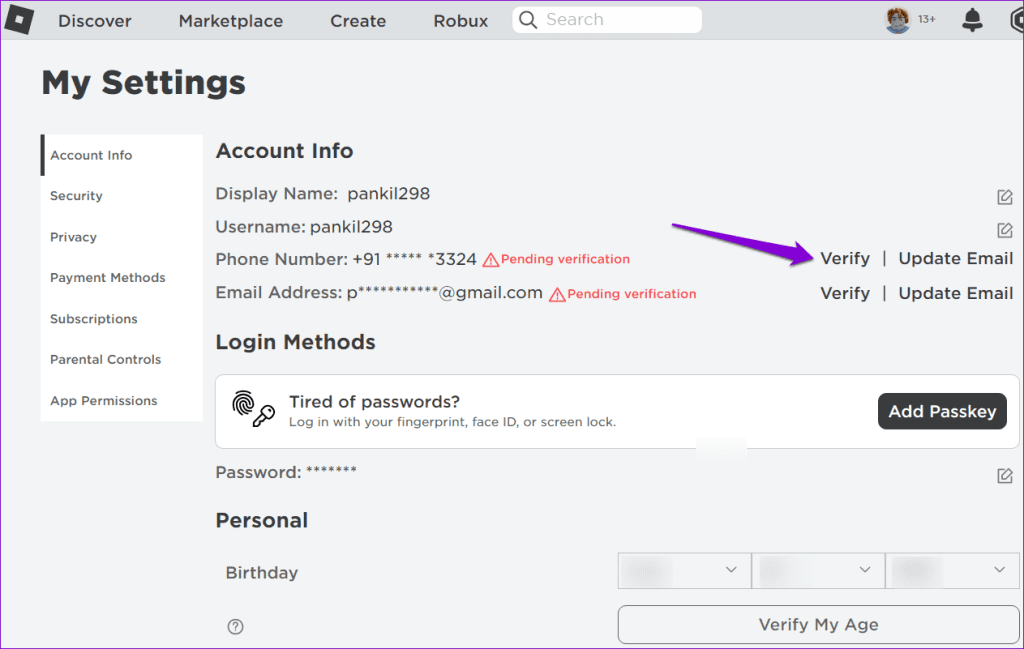
Después de verificar su correo electrónico y número de teléfono, verifique si puede realizar compras en Roblox.
3. Utilice un método de pago diferente
Roblox admite todas las principales tarjetas de crédito y débito, tarjetas de crédito prepagas y PayPal para pagos. Sin embargo, es posible que encuentre problemas con métodos de pago específicos por varios motivos. Por ejemplo, Roblox puede rechazar una tarjeta de crédito si la dirección de facturación se ingresó incorrectamente en el formulario de pago.
Intente utilizar uno de los otros métodos admitidos y compruebe si soluciona los problemas de compra en Roblox.
4. Cerrar sesión y volver a iniciar sesión
A veces, los problemas de autenticación con su cuenta de Roblox pueden provocar que sus compras fallen y provocar errores como "No se pudo completar su compra" en Roblox. Puedes intentar cerrar sesión en Roblox y volver a iniciarla para ver si eso ayuda.
Abra Roblox en un navegador de su computadora, haga clic en el ícono de menú de tres puntos horizontales a su izquierda y seleccione Cerrar sesión.
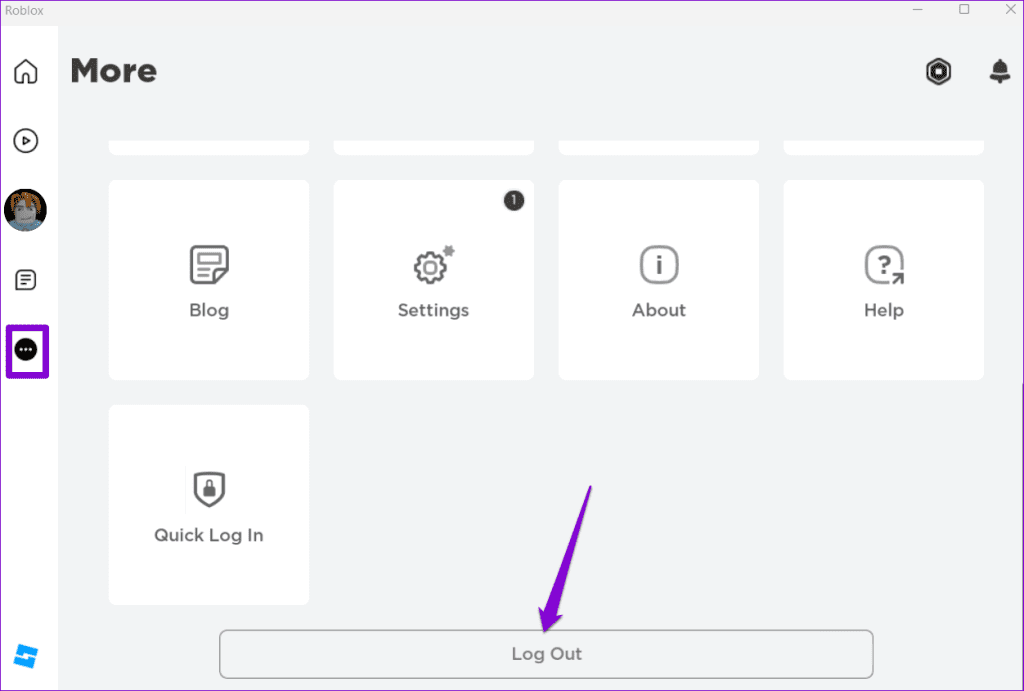
Si estás jugando Roblox en tu Android o iPhone, toca el ícono de menú de tres puntos horizontales en la esquina inferior derecha. Luego, desplácese hacia abajo para tocar Cerrar sesión y seleccione Cerrar sesión para confirmar.
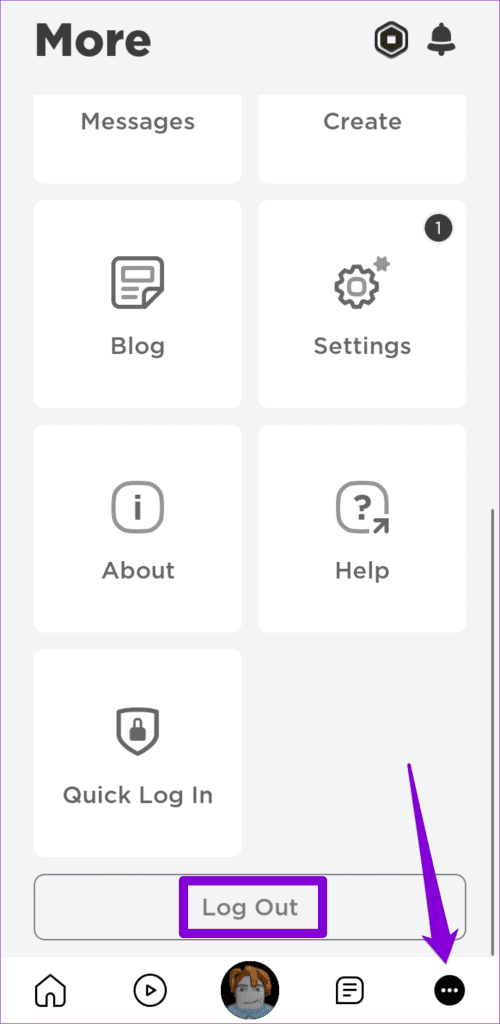
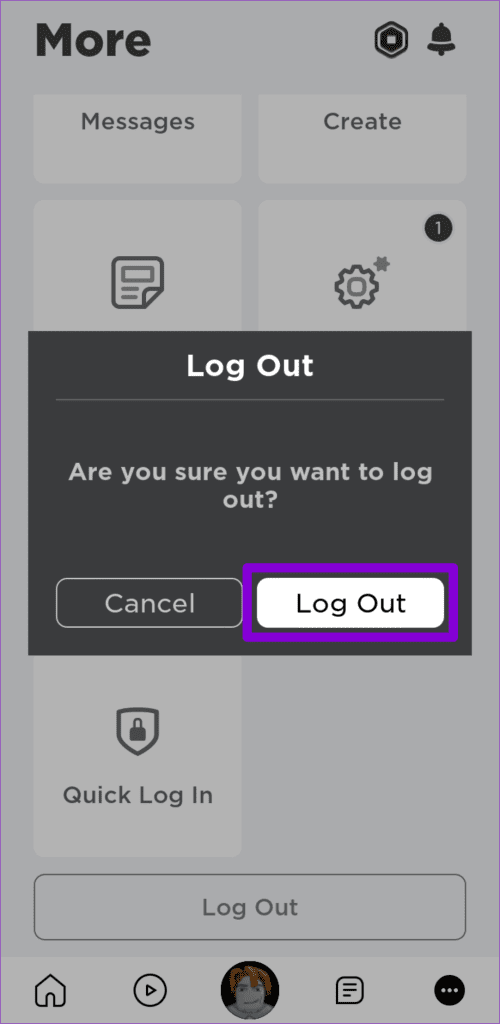
Vuelva a iniciar sesión en Roblox y verifique si el problema persiste.
5. Corrija la fecha y hora en su dispositivo
Tener su computadora o teléfono configurado en una fecha u hora incorrecta también puede provocar este tipo de anomalías. Para evitar esto, debe habilitar la función de fecha y hora automáticas en su dispositivo.
Habilite la fecha y hora automáticas en Windows
Paso 1: presione la tecla Windows + I atajo de teclado para abrir Configuración. Navegue a la pestaña Hora e idioma y haga clic en Fecha y hora.
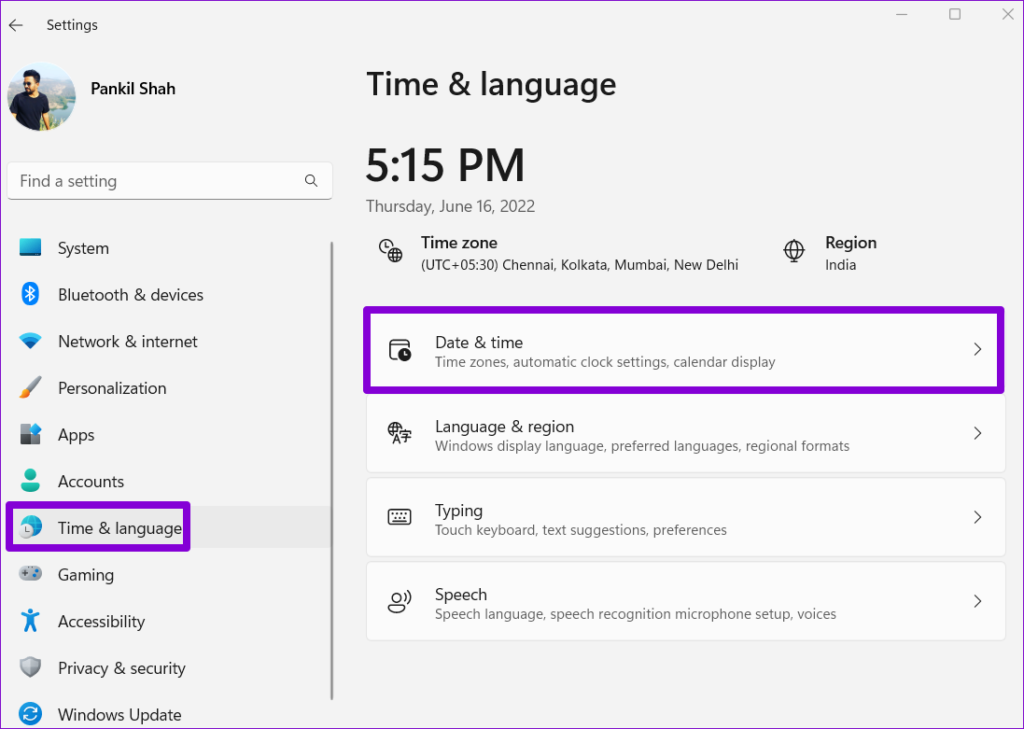
Paso 2: active el interruptor junto a "Establecer hora automáticamente".
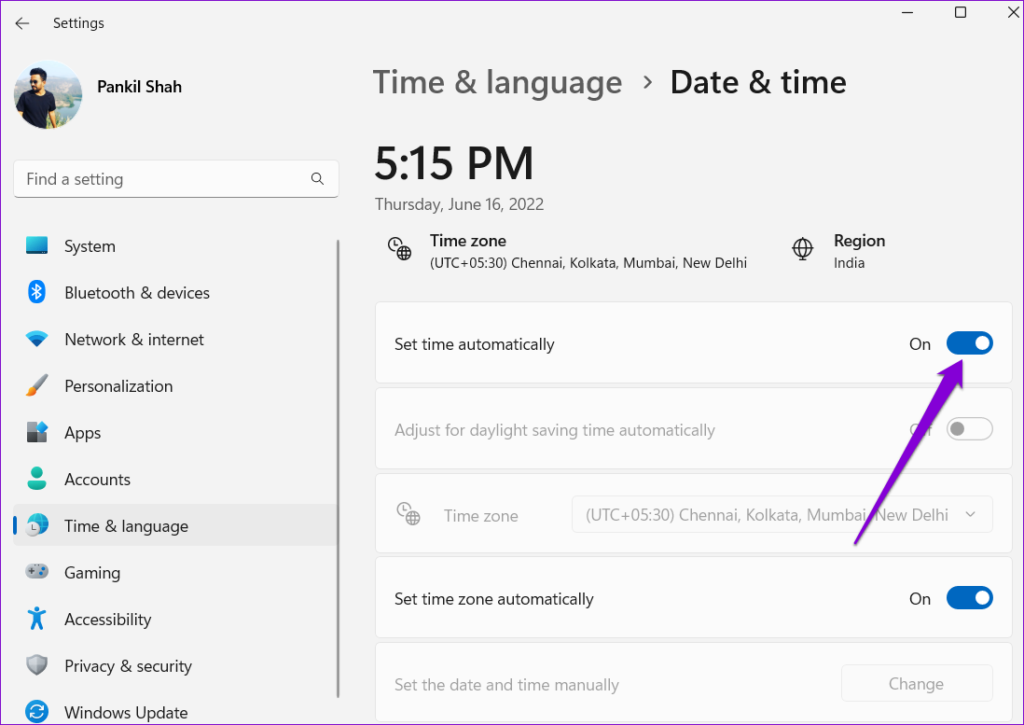
Habilitar fecha y hora automáticas en Mac
Paso 1: haga clic en el indicador de hora a la derecha de la barra de menú y seleccione "Abrir preferencias de fecha y hora" en el menú resultante.
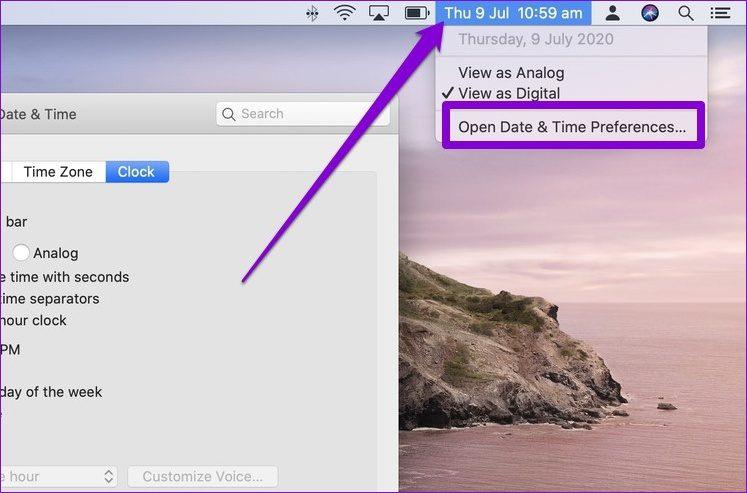
Paso 2: En Fecha y hora, marque la casilla junto a "Establecer fecha y hora automáticamente". Luego, use el menú desplegable para seleccionar el servidor de hora preferido.
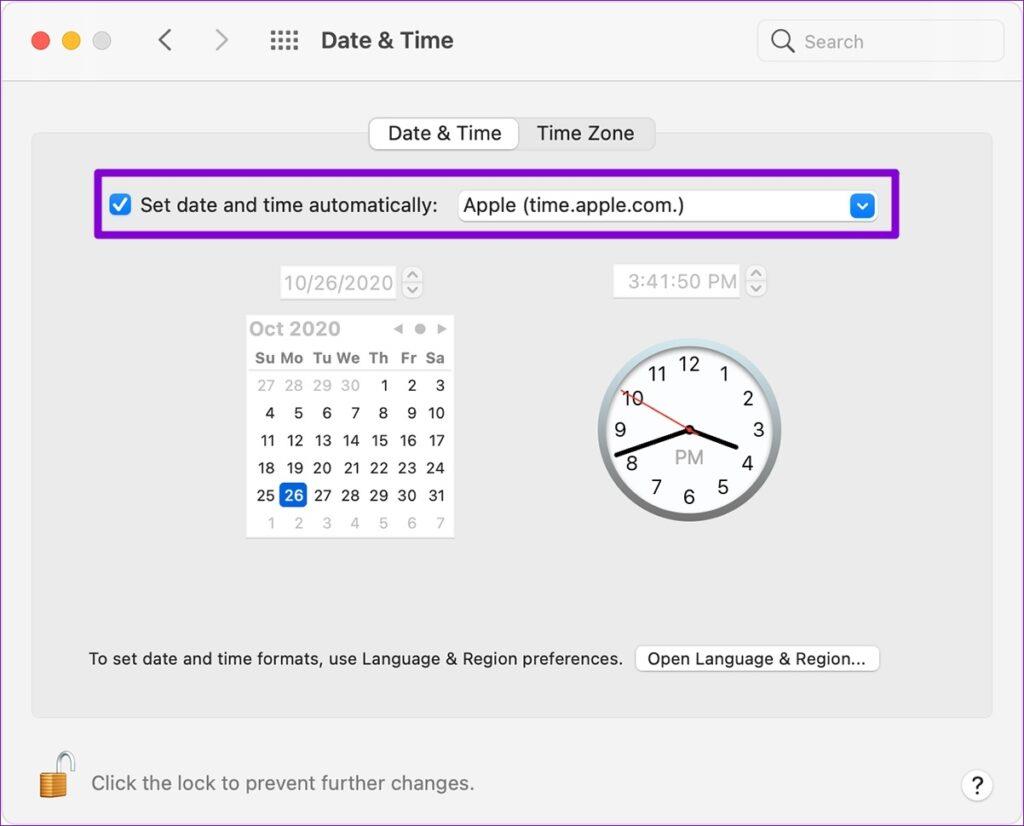
De manera similar, si no puedes comprar Robux u otros elementos del juego en Roblox para dispositivos móviles, corrige la fecha u hora incorrecta en tu Android o iPhone .
6. Verifique el estado del servidor Roblox
Los servidores de Roblox son susceptibles a interrupciones ocasionales. Si los servidores de Roblox tienen un día difícil , el juego no te permitirá comprar nada y mostrará el error "La compra no está disponible temporalmente". Puedes visitar la página de estado del servicio de Roblox para ver si hay algún problema. Si los servidores no funcionan, espere a que vuelvan a funcionar.
Verificar el estado del servidor Roblox

7. Desactivar temporalmente la VPN
Roblox podría bloquear compras en su cuenta si detecta actividad inusual en la red. Esto puede suceder si utiliza un servicio VPN y cambia de servidor con frecuencia. Si ese es el caso, intente desactivar su conexión VPN momentáneamente y vea si eso resuelve el problema.
Compre sin estrés
Las cosas pueden volverse frustrantes cuando no puedes comprar Robux o artículos virtuales en Roblox y encontrar obstáculos en las transacciones. Esperamos que los consejos anteriores le ayuden a solucionar el problema y que todo vuelva a la normalidad.